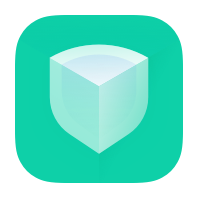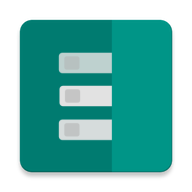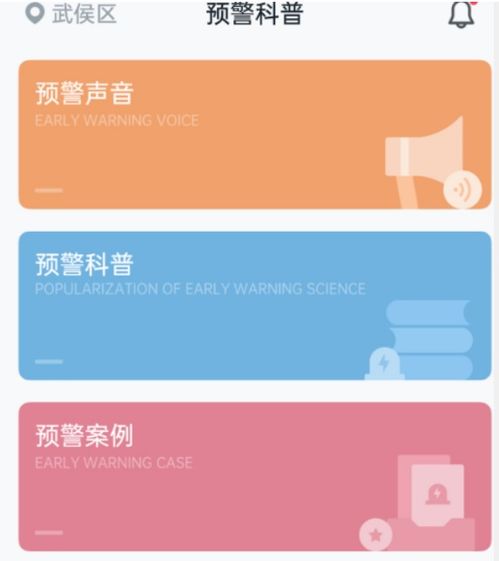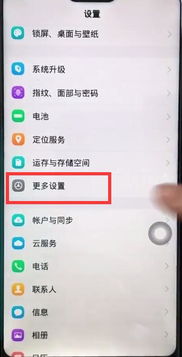vivo iQOO手机:轻松移除隐藏变形器与交互池的步骤
vivo iQOO手机上如何移除与隐藏变形器、交互池

vivo iQOO手机作为一款功能强大的智能手机,提供了多种便捷的系统功能和界面设计。其中,变形器和交互池是两个独特的系统程序,旨在为用户提供更丰富的桌面交互体验。然而,对于一些用户来说,这两个图标可能并不是必需的,或者希望在桌面上简化图标布局。本文将详细介绍如何在vivo iQOO手机上移除或隐藏变形器和交互池图标,帮助用户更好地自定义桌面环境。

一、移除变形器和交互池图标的基本方法
1. 长按图标移除法
在vivo iQOO手机的桌面上,用户可以通过长按变形器或交互池图标来进行移除操作。具体步骤如下:

1. 长按图标:在桌面找到变形器或交互池图标,长按该图标不放。
2. 选择移除:通常会出现一个菜单选项,其中包括“应用管理”或“移除”等选项。点击“移除”即可删除桌面上的该图标。
需要注意的是,系统可能会要求确认用户的操作意图,以确保不会误删重要图标。
2. 通过桌面设置移除
除了直接长按图标外,用户还可以通过进入手机的桌面设置或应用设置来移除变形器和交互池图标。以下是详细步骤:
1. 打开设置页面:在手机的主屏幕上找到“设置”图标,点击打开。
2. 进入桌面设置:在设置界面中,找到并点击“桌面、锁屏与壁纸”选项,然后选择“桌面设置”。
3. 查找相关设置:在桌面设置中,找到变形器和交互池的相关选项。
4. 移除图标:如果相关设置中有“桌面显示变形器”或“桌面显示交互池”的开关,可以直接关闭这些开关来隐藏图标。或者,如果有移除图标的选项,点击该选项进行移除。
二、针对不同桌面模式的移除与隐藏方法
vivo iQOO手机支持多种桌面模式,包括经典桌面和探索桌面(Origin桌面)。不同的桌面模式下,移除和隐藏变形器、交互池图标的方法有所不同。
1. 经典桌面模式
在经典桌面模式下,用户可以通过设置菜单来隐藏变形器和交互池图标。具体步骤如下:
1. 打开设置页面:同样是在手机主屏幕上找到“设置”图标并打开。
2. 进入桌面与壁纸设置:在设置界面中,点击“桌面、锁屏与壁纸”选项。
3. 桌面设置:选择“桌面设置”,然后找到“桌面显示变形器”和“桌面显示交互池”两个选项。
4. 关闭开关:分别点击这两个选项,将开关按钮关闭,即可隐藏变形器和交互池图标。
2. 探索桌面模式(Origin桌面)
在探索桌面模式下,用户可以通过长按图标进行移除操作。具体步骤如下:
1. 切换到探索桌面:首先,确保手机处于探索桌面模式。可以通过点击变形器图标来切换桌面模式。
2. 长按图标:在探索桌面模式下,长按变形器或交互池图标。
3. 选择移除:在弹出的菜单中选择“移除”选项,即可删除桌面上的该图标。
三、卸载相关应用(如有必要)
需要注意的是,变形器和交互池通常是系统内置的程序,不支持直接卸载。但在某些情况下,如果这两个程序是以单独应用的形式存在(而非系统内置),用户可以尝试在应用管理界面中卸载它们。不过,卸载这些应用可能会影响到手机的某些功能使用,因此在进行前需要谨慎考虑。
四、恢复已移除或隐藏的图标
如果用户在未来需要恢复已移除或隐藏的变形器和交互池图标,可以按照以下步骤进行:
1. 打开设置页面:在手机主屏幕上找到并打开“设置”图标。
2. 进入桌面与壁纸设置:在设置界面中,选择“桌面、锁屏与壁纸”选项。
3. 桌面设置:点击“桌面设置”,然后找到变形器和交互池的相关设置。
4. 恢复图标:将之前关闭的开关按钮重新打开,或者按照之前移除图标的相反操作进行恢复。
五、注意事项与操作建议
1. 备份数据:在进行任何删除或修改操作之前,建议用户备份手机中的重要数据,以防意外情况导致数据丢失。
2. 了解系统版本:不同的vivo iQOO手机版本或系统版本可能在操作上有所不同。因此,在进行操作前,建议用户了解自己的手机型号和系统版本,并根据具体情况进行适当调整。
3. 咨询官方客服:如果用户对具体操作不确定或遇到问题,建议咨询vivo的官方客服或寻求专业手机维修人员的帮助。
4. 谨慎操作:在操作过程中,用户需要谨慎小心,避免误删系统文件或重要应用,导致手机出现问题。
六、总结
通过以上介绍,我们可以了解到在vivo iQOO手机上移除和隐藏变形器、交互池图标的多种方法。无论是通过长按图标进行移除,还是通过桌面设置进行隐藏,用户都可以根据自己的需求选择适合的方法。同时,用户也需要根据自己的手机型号和系统版本进行适当调整,并注意备份数据和谨慎操作。希望本文能够帮助用户更好地自定义vivo iQOO手机的桌面环境,提升使用体验。
- 上一篇: 2021年春节法定假期安排
- 下一篇: 超五类网线:揭秘高速网络传输的秘密武器
-
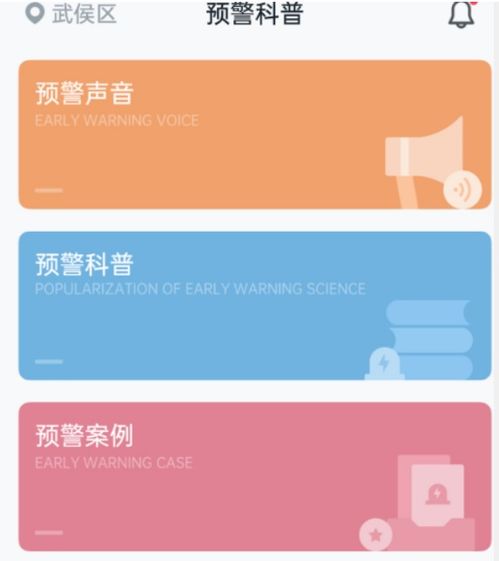 iQOO手机如何轻松开启地震预警功能资讯攻略11-14
iQOO手机如何轻松开启地震预警功能资讯攻略11-14 -
 iQOO Neo5:全能旗舰,参数配置大揭秘!资讯攻略12-05
iQOO Neo5:全能旗舰,参数配置大揭秘!资讯攻略12-05 -
 一键告别小米桌面冗余!轻松移除下方搜索栏,让你的手机界面更清爽资讯攻略10-24
一键告别小米桌面冗余!轻松移除下方搜索栏,让你的手机界面更清爽资讯攻略10-24 -
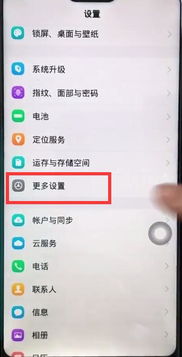 iqoo手机如何进行数据备份?资讯攻略11-12
iqoo手机如何进行数据备份?资讯攻略11-12 -
 揭秘:vivo背后的品牌故事与魅力资讯攻略03-08
揭秘:vivo背后的品牌故事与魅力资讯攻略03-08 -
 揭秘:轻松掌握vivo手机进入工程模式的神秘技巧资讯攻略11-02
揭秘:轻松掌握vivo手机进入工程模式的神秘技巧资讯攻略11-02